电报有PC端吗?
电报有PC端,支持Windows、macOS和Linux操作系统。用户可以通过Telegram官网免费下载适合自己设备的电脑版应用。安装后,使用手机号登录,所有聊天记录和联系人会与手机同步,提供与手机版相同的功能,包括消息发送、文件传输、语音视频通话等。

电报PC端吗?
电报PC端的功能与优势
-
多平台同步,跨设备无缝使用:电报PC端支持与手机、平板等多个设备之间的同步,用户无论在哪台设备上进行操作,消息都会实时更新。无论是在电脑上浏览聊天记录,还是在移动设备上继续对话,都能够轻松切换,不会丢失任何信息。此外,PC端还支持同步下载的文件和多媒体内容,用户可以在电脑上更方便地管理聊天内容和文件。
-
更大的显示与操作空间:相比于手机端,PC端的显示屏更大,能够容纳更多的聊天记录、联系人列表和多媒体内容。用户可以更轻松地查看长时间聊天的历史记录,快速滚动查找重要信息,进行多任务操作时也更加高效。同时,电报PC端的界面经过精心设计,简洁明了,操作也更加直观,尤其适合日常办公和长时间的沟通使用。
-
更强大的文件处理与管理功能:在PC端使用电报,文件传输、管理和处理会更加便捷。用户可以在聊天中直接预览各种类型的文件(如文档、图片、音频、视频等),并可以一键保存或打开文件,文件管理界面也更加清晰。对于工作需要频繁传输或处理大文件的用户,电报PC端显然是一个更为高效的工具。
如何下载与安装电报PC端
-
访问电报官方网站:为了确保下载到最新且安全的版本,用户可以直接访问电报官方网站 telegram.org,从官网下载适用于Windows、macOS或Linux的PC端安装文件。在官网上,用户可以根据自己的操作系统选择合适的版本进行下载,确保软件的可靠性与安全性。
-
安装过程简便,支持自动更新:下载完成后,Windows用户只需双击.exe文件,按照提示完成安装,安装过程中无需额外操作,几分钟即可完成。而macOS用户则需要下载.dmg文件,打开后将Telegram应用程序拖动到应用程序文件夹内。安装完成后,软件会自动检测是否有可用的更新,确保用户始终使用最新版本的电报。
-
Linux系统的安装方法:对于Linux用户,电报PC端提供多种不同的安装方式,支持多种发行版。用户可以从官网下载适合自己系统的安装包,例如Debian和Ubuntu系统用户可以使用APT命令进行安装,而其他系统则可选择.tar.xz文件进行手动安装。Linux用户通常需要稍作配置,但也能体验到电报的强大功能。
电报PC端与移动端的区别
-
显示界面和操作方式的不同:电报PC端相比移动端有更大的显示空间,可以同时显示更多的信息和聊天窗口。PC端支持多标签浏览,用户可以同时查看多个聊天记录、群组和频道,而在手机上则只能查看一个对话窗口。PC端的键盘操作更为精准和快速,支持大量快捷键操作,而移动端则更多依赖触控。
-
文件管理与多任务处理:在PC端,用户可以更方便地拖拽文件进行传输,或者直接在桌面上操作文件。对于需要频繁上传和下载大文件的用户,PC端的操作效率明显更高。而移动端虽然支持文件传输,但受限于小屏幕和触控操作,其文件管理功能略显不便。
-
推送通知与实时互动的差异:电报PC端的推送通知功能和移动端一样都能实时提醒用户新消息,但由于PC通常长时间保持开机状态,PC端的消息提醒较为持续和稳定。移动端则更多依赖用户的网络状态和电量情况,且由于屏幕尺寸限制,操作界面与反馈可能不如PC端流畅。

电报PC端支持的操作系统
Windows系统安装步骤
-
从官方网站下载安装包:要在Windows系统上安装电报PC端,首先应访问Telegram官方网站 telegram.org,确保从官方渠道获取最新、完整且未被篡改的安装文件。用户进入下载页面后,选择“Get Telegram for Windows”选项,即可下载.exe格式的安装包,这种方式能最大程度避免从第三方下载导致的安全风险。
-
执行安装与基本设置:下载完成后,双击运行安装文件,按照安装向导提示依次选择安装路径、快捷方式设置等选项。安装过程通常只需数分钟,完成后可在桌面或“开始菜单”中找到Telegram的快捷方式。首次启动时,需要输入注册电报时绑定的手机号,并通过短信或已登录设备获取验证码以完成登录。
-
启用更新与安全检查:为了确保使用过程中功能的稳定和安全性,建议在Windows版Telegram的设置中开启自动更新功能。同时,应确保电脑上安装了可靠的杀毒软件,在安装前对下载的安装包进行一次病毒扫描,以防止潜在的安全隐患。
macOS系统支持与安装指南
-
下载适配macOS的版本:macOS用户同样需要从Telegram官方网站获取.dmg格式的安装文件。进入官网的下载页面后,选择“Get Telegram for macOS”,下载完成后双击打开.dmg文件,进入安装界面。
-
拖拽安装与安全验证:在安装界面中,将Telegram应用程序图标拖入“应用程序”文件夹,即可完成安装。首次运行时,macOS可能会提示“来自未识别开发者的应用”,用户可在“系统偏好设置”→“安全性与隐私”中允许此应用运行,确保其顺利启动。
-
优化运行与多设备同步:安装完成后,用户可在Telegram设置中启用多设备同步功能,让Mac端与移动设备保持实时一致。同时,macOS版Telegram对Retina屏幕有良好的适配,界面显示清晰,文件传输与管理也比移动端更为便捷,适合需要处理大量信息的用户。
Linux系统的安装与配置
-
选择适合发行版的安装方式:Linux用户可以在Telegram官网下载适配自己发行版的安装文件,例如.tar.xz压缩包,或者通过官方提供的Snap、Flatpak等包管理方式安装。在Debian/Ubuntu系统中,可以直接使用APT命令(如
sudo apt install telegram-desktop)安装,而在Fedora、Arch等系统中则需使用对应的软件仓库命令。 -
手动安装与运行:对于下载.tar.xz文件的用户,可将文件解压至任意目录,然后进入解压目录运行
Telegram可执行文件即可启动程序。这种方式适合不想修改系统软件仓库或需要便携运行的用户。 -
配置中文支持与快捷方式:在部分Linux发行版中,初次安装Telegram可能出现中文字体显示不完整的问题,用户可通过安装系统中文字体包来解决。同时,建议为Telegram创建桌面快捷方式或添加到应用菜单中,以便快速启动。Linux版本在功能上与Windows、macOS版本几乎一致,支持端到端加密、群组聊天、文件传输等全部功能。
电报PC端的安全性与隐私保护
加密传输与数据保护机制
-
端到端加密保护敏感通信:电报PC端在私密聊天(Secret Chat)中采用端到端加密技术,确保消息内容仅在发送方与接收方的设备上解密,即便是Telegram官方服务器也无法读取聊天内容。这种加密机制有效防止第三方监听、数据泄露或中途篡改,为用户的敏感信息提供了最高等级的安全防护。
-
云端加密存储提升可用性:对于普通聊天(非私密聊天),电报会将数据加密后存储在分布式云端服务器中,并使用多层加密技术保护数据安全。这样做的好处是用户可以在不同设备上无缝同步聊天记录,即便更换电脑或重装系统,也能随时恢复历史数据,同时依然保持较高的安全性。
-
传输加密与多节点中转:电报的传输数据在发送过程中会经过多节点加密中转,确保即使部分节点遭到攻击或截获,数据也无法被完整还原。配合MTProto安全协议,能够有效抵御中间人攻击与数据嗅探,提高通信链路的整体安全性。
如何设置隐私与安全选项
-
控制个人信息的可见范围:用户可以在电报PC端的“隐私与安全”设置中,调整谁可以看到自己的手机号、头像、上次上线时间以及在线状态。可以将权限设为“所有人”、“我的联系人”或“没人”,以避免陌生人获取不必要的信息。
-
启用双重验证保障账号安全:在设置中启用“双重验证”功能,可以为账号增加一个额外的密码保护层,即便有人获取了你的手机号验证码,没有这个额外密码也无法登录账号。这大大降低了账号被盗的风险。
-
管理活跃会话与设备:电报PC端支持查看所有已登录设备的会话记录,用户可以随时关闭不明来源或不再使用的会话,避免账号在未知设备上被长期占用,从而减少安全隐患。
电报PC端防止账号被盗的措施
-
使用强密码与唯一凭证:在启用双重验证时,应设置一个长度较长且包含字母、数字和符号的强密码,并确保该密码不与其他平台的登录凭证重复,防止因其他平台数据泄露而导致电报账号被攻击。
-
警惕钓鱼链接与可疑文件:不要轻易点击陌生人发送的链接,也不要随意下载未知来源的文件或插件,因为这些可能包含木马或钓鱼代码。一旦执行,可能会窃取本地的电报登录信息或其他敏感数据。
-
定期检查安全日志与更新软件:建议定期查看电报的安全日志与活跃会话列表,及时清理可疑会话。同时保持PC端电报客户端为最新版本,利用官方的安全更新修补已知漏洞,降低被利用的风险。

电报PC端的安装与使用技巧
初次安装与账户登录
-
选择适配系统的安装包:在初次安装电报PC端时,应根据自己的操作系统选择合适的版本下载,例如Windows系统选择.exe安装包,macOS选择.dmg文件,Linux选择对应发行版的安装包或压缩文件。确保下载来源为Telegram官方网站,以避免安装到被篡改或包含恶意代码的软件。
-
安装过程与首次启动:下载完成后,Windows用户双击安装文件按提示完成安装;macOS用户将应用拖入“应用程序”文件夹;Linux用户则解压文件或通过包管理器安装。首次启动时,软件会要求输入注册时绑定的手机号,并根据提示输入通过短信或其他已登录设备收到的验证码完成身份验证。
-
登录成功后的设备同步:完成登录后,PC端会自动与云端同步聊天记录、联系人和文件。在此过程中,用户可以在其他已登录设备上继续使用账号,无需额外设置,实现多端数据实时一致,非常适合在办公场景下跨设备切换使用。
电报PC端的界面与操作教程
-
主界面布局与功能分区:电报PC端界面通常由左侧的联系人与聊天列表、中间的聊天窗口以及右侧的附加信息栏组成。左侧用于快速切换联系人、群组与频道,中间显示当前对话的消息内容,右侧则显示对方的资料、共享文件或群组成员信息。
-
消息与多媒体的发送:在输入框中直接输入文字并按Enter键即可发送消息,Shift+Enter可换行。点击附件按钮可发送图片、视频、文件或语音消息,也可以直接将文件拖拽到聊天窗口进行快速上传。电报支持单个文件最高2GB的传输,适合办公与多媒体资料分享。
-
群组与频道的管理:通过界面上方的搜索栏,用户可以快速查找群组、频道或联系人。在群组中可以@某个成员以提醒对方,在频道中则只能查看管理员发布的内容。用户可以通过右键点击群组或频道名称来管理通知、置顶聊天或退出群组。
常用快捷键与操作小技巧
-
高效消息浏览与操作:使用Ctrl+F(Windows/Linux)或Command+F(macOS)可以在当前聊天中搜索关键字;使用PgUp和PgDn键可快速翻阅聊天记录,方便查找历史内容。双击消息气泡可以快速回复,右键点击消息则可以复制、转发或删除。
-
快速切换对话与多窗口模式:按下Ctrl+Tab可以在不同聊天窗口之间快速切换,使用Ctrl+Shift+M可以将当前聊天静音。电报PC端还支持多窗口功能,用户可以在不同窗口中同时处理多个对话,提升多任务处理效率。
-
文件与媒体的便捷操作:在聊天中点击已发送的图片或视频可以全屏预览,使用Ctrl+S可以快速保存文件至本地;按住Ctrl键选择多条消息后可一次性转发或删除。通过设置中的缓存管理功能,用户可以定期清理已下载的文件以释放磁盘空间,同时保留云端备份,确保PC端运行流畅。

电报有PC端吗?
有,Telegram提供电脑版,支持Windows、macOS和Linux操作系统。用户可以在Telegram官网下载安装适合自己系统的版本,使用电脑与手机同步聊天、管理文件等功能。
如何安装Telegram PC端?
访问Telegram官网,选择适合的操作系统版本,下载并安装。安装后使用手机号登录,聊天记录会自动同步。
Telegram PC端功能有哪些?
Telegram电脑版支持文本消息、语音通话、视频通话、文件传输、群组管理等功能,和手机版功能几乎一致。
Telegram PC端是否免费?
是的,Telegram电脑版完全免费,用户只需通过手机号注册登录即可使用所有功能。
Telegram PC端能与手机版同步吗?
其他新闻

电脑版电报怎么改中文
要将电脑版电报改为中文,首先打开电报客户端,点击左上角的菜单图标,进入“设置”。在设置页...
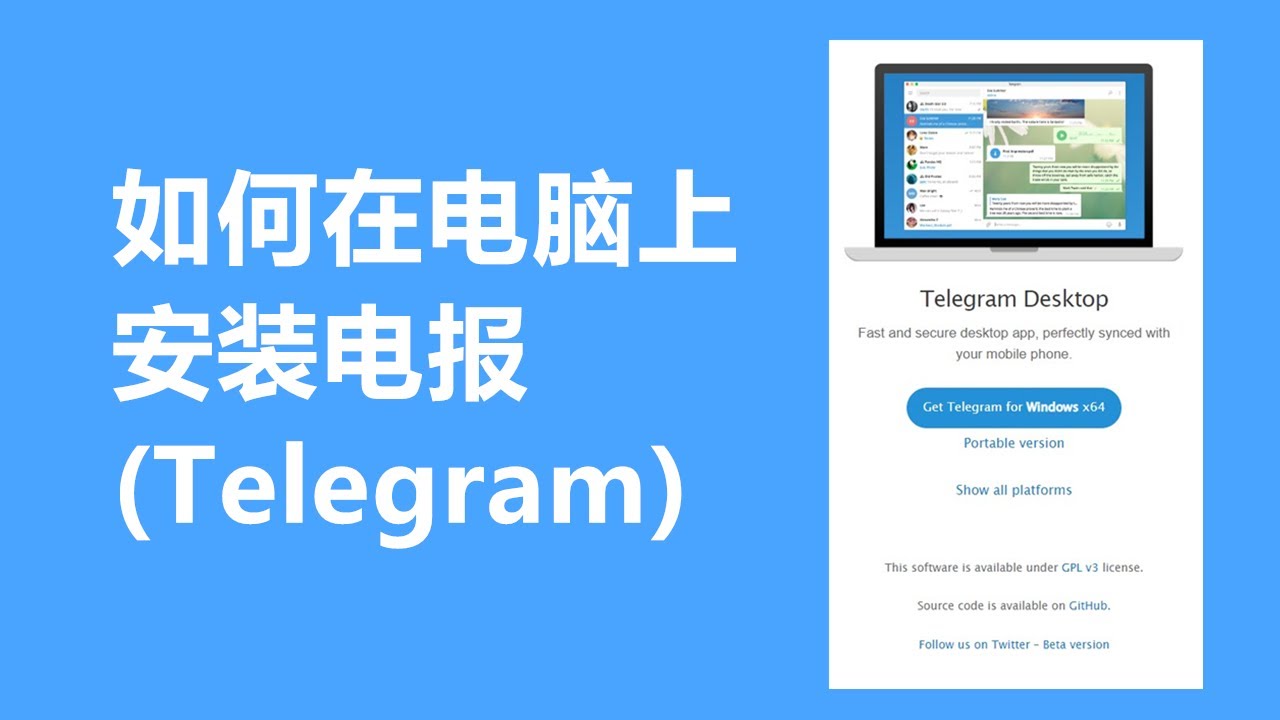
电报电脑版
电报电脑版是一款支持多平台使用的即时通讯软件,用户可以在Windows、macOS和Linux等操作系统...
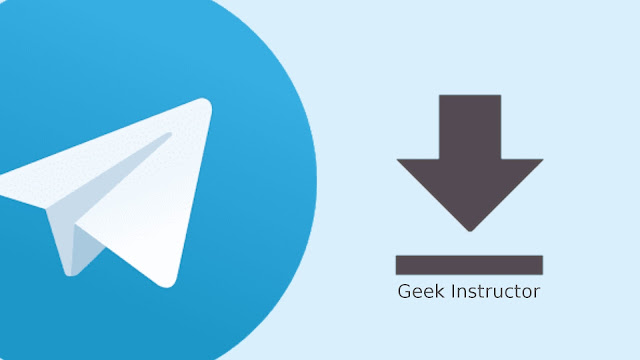
电报官网入口
电报官网入口是Telegram的官方网站,用户可以通过访问“https://telegram.org”来下载适合自己...

Telegram QR code在哪里?
在Telegram应用中,二维码位于个人资料页面。打开Telegram,进入“设置”菜单,点击你的头像,...

电脑版电报
电脑版电报支持Windows、macOS和Linux操作系统,用户可以访问电报官网下载安装适合自己系统的...

电报电脑版怎么改成中文?
要将电报电脑版改成中文,首先打开电报应用,点击左上角的菜单按钮,选择“设置”。在设置界面...

电报官网
电报官网网址是 https://www.telegram-china.com/,在这里用户可以免费下载适用于Windows、Ma...

Telegram如何用邮箱登录?
Telegram目前不支持通过邮箱登录。用户需要使用手机号码进行注册和登录。通过输入手机号码,T...

电脑版电报群
电脑版电报支持创建和管理群组,用户可以通过点击左侧菜单栏的“新建群组”选项来创建群组,最...

电报电脑版怎么加群?
要在电报电脑版加入群组,首先点击左侧菜单栏的“群组”选项,然后点击右上角的“加入群组”按钮...